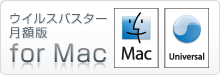インストール方法(Mac版)
デスクトップなどに保存した「iVBSE_1.6.dmg」を解凍して、「ウイルスバスター for Mac」のインストーラを起動します。
「ウイルスバスター for Macのインストール」をクリックして、
インストールを開始します。
インストールを開始します。
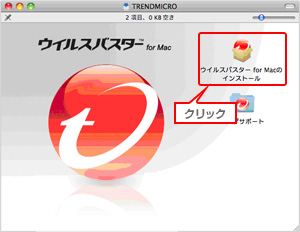
下記のメッセージが表示された場合は、「続ける」をクリックして
インストールを続けてください。
インストールを続けてください。
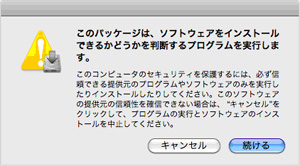
「続ける」をクリックしてインストールを開始します。
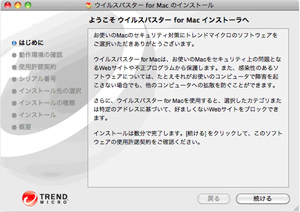
使用許諾契約書が表示されますので、内容を確認して「続ける」
sをクリックしてください。
sをクリックしてください。
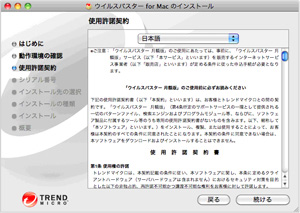
使用許諾契約書の内容に同意いただける場合は、「同意する」をクリックしインストールを続けてください。
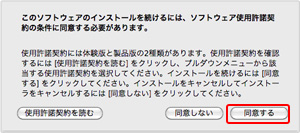
シリアル入力画面が表示されます。お持ちの”T”から始まる
月額版用のシリアル番号を入力して「続ける」をクリックします。
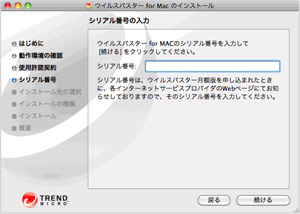
下記のメッセージが表示された場合は、Macのユーザ名とパスワードを
入力いただき、「OK」をクリックしてインストールを続けてください。
入力いただき、「OK」をクリックしてインストールを続けてください。
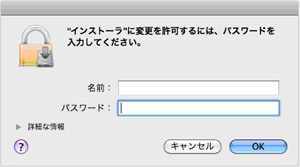
インストール方法を選択します。ここでは「インストール」をクリックします。インストールが開始されますので、そのままお待ちください。
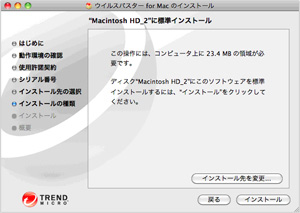
インストールが開始されますので、そのままお待ちください。
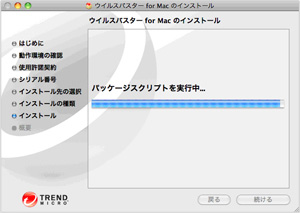
次の画面が表示されましたら、インストールが完了です。
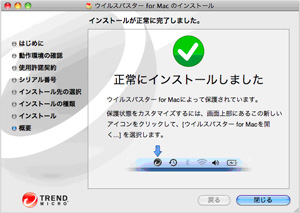


![面倒な更新手続きは一切不要 いつでも最新のセキュリティ対策 [WindowsでもMacでもお好きな組み合わせで3台までインストールOK !(1台のパソコンにOSがひとつの場合)]](../images/main_img.jpg)